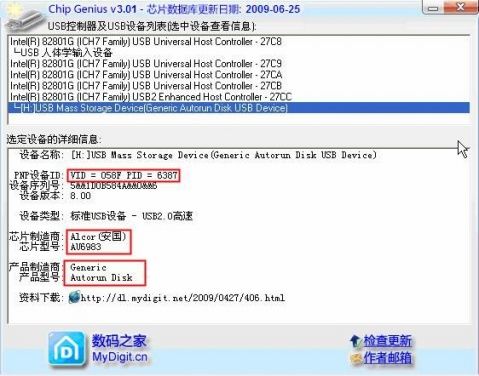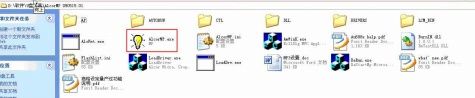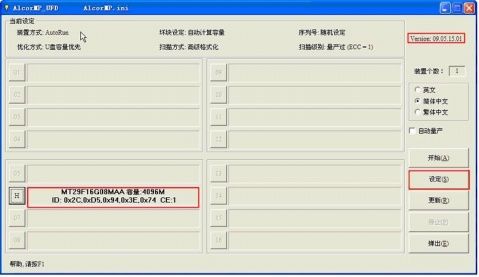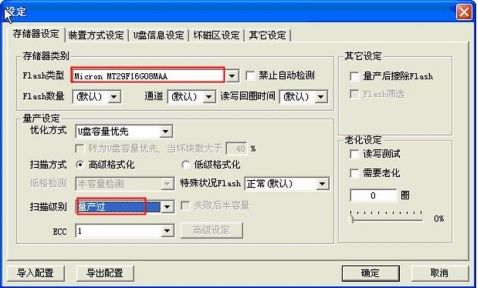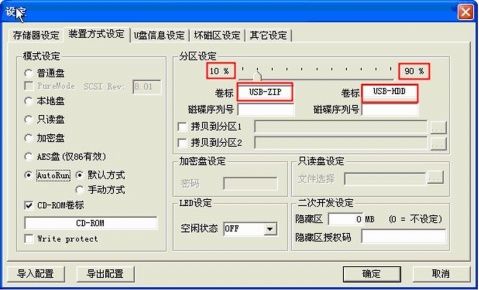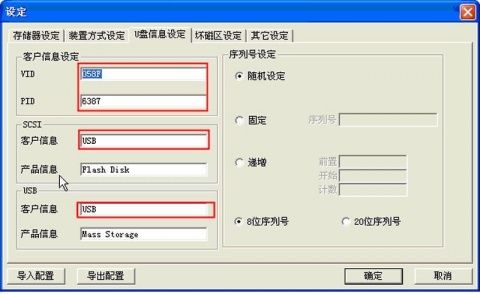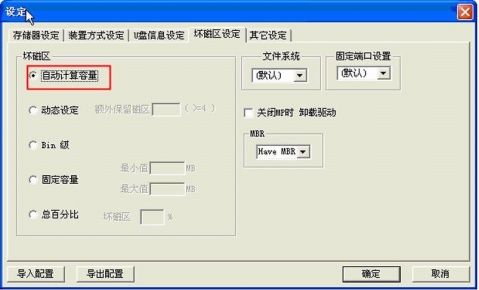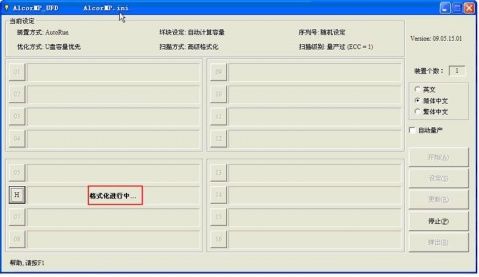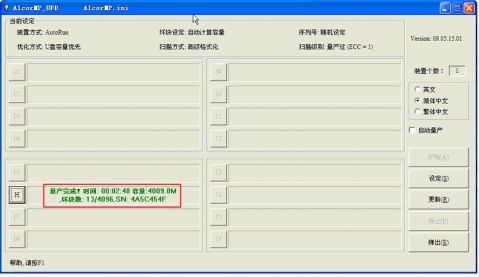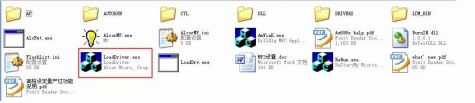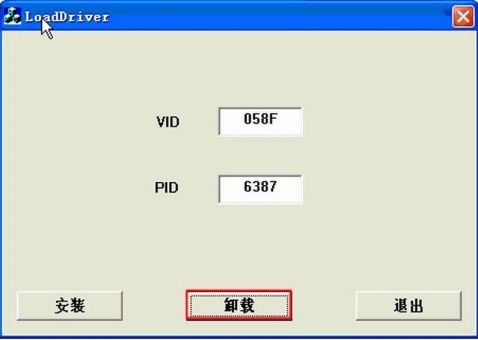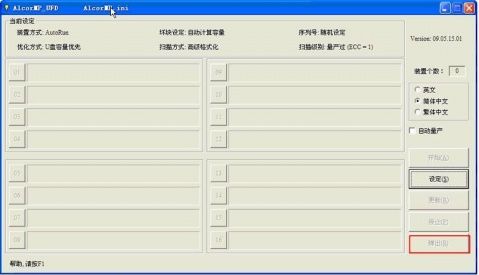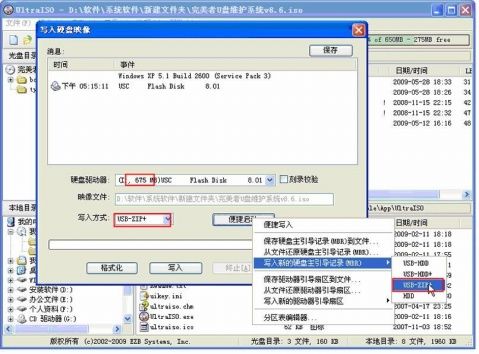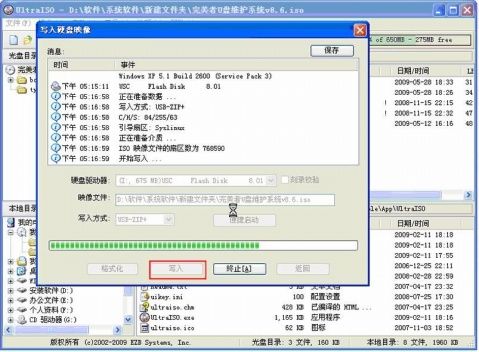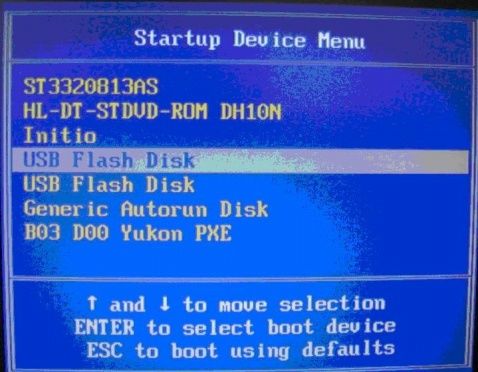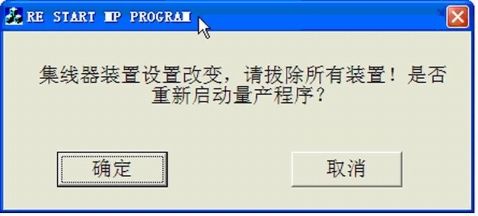引用
地狱贵公子 的 Alcor(安国) AU6983 4G三驱三启成功!
三驱是指将U盘分为3个驱动器,插电脑上你会看到一下子多出来三个盘符;三启,即这三个驱动器都能当启动盘用,就是在开启电脑的时候你可以选择三种启动方式:一、首先说说AU6983的USB-CDROM启动和U盘分区的量产具体步骤:(即把一个分区模拟成一个USB接口的光驱,里面放入模拟的光盘,即ISO光盘镜像,我使用的是深蓝技术 Ghost XP SP3 纯净版4.0.iso;剩余的部分同时分成两个区块,为的是一个做USB-ZIP 启动,一个做USB-HDD启动。)1.ChipGenius 是用来查U盘的主控芯片的工具,通过ChipGenius你就知道需要哪种量产软件来给U盘分区了。比如我用查到我的U盘主控是安国品牌,型号是AU6983。我的U盘是爱国者L8202 4G,用ChipGenius查是安国AU6983芯片。 本人喜欢拆东西,将U盘拆开看了看:拆开可以看到主控是AU6986,flansh为Micron(美光) MT29F16G08MAA,所以有时候用软件检测也是不可靠的。2.然后在网上找到AU6986的量产软件最新版AlcorMP 090515.01。插入U盘,打开AlcorMP.exe可以看到此版本已经认出U盘,如果有提示信息,那说明该版本不适合,重新找另一个版本。3.点“设定”进入,因我的U盘是量产过的,就是分过区。所以这里“扫描级别”是“量产过”,当然我也可以选别的,但是那样就要重新扫一遍,且太慢,没必要。第一次量产的朋友就选默认的,以后再量产就是选“量产过”。点“装置方式设定”选“AutoRun”,默认方式,自动弹出一个窗口,因为我的镜像是ISO格式的,所以我选了“ISO Mode”,找到“深蓝技术Ghost xp sp3”,点打开。注意下面这个100%的意思是U盘的总容量减去“深蓝技术Ghost xp sp3”占用的空间剩余的部分,即4096M-700M=3396M,如果你只想把U盘做成一个USB-CDROM的启动盘和一个用来放文件的普通U盘,那就不要动这个这个指示光标,保持它在100%的位置,这样你量产好的U盘在电脑就只显示两个盘符,一个CD光驱,一个就是普通可移动磁盘了。本人决定把剩余的部分3396M再分成两个区块,一个做USB-ZIP 启动,一个做USB-HDD启动。因为我做ZIP的文件就300多M,所以我给USB-ZIP分了10%,剩下的都给USB-HDD了!前面10%这个自己启个名字,方便记就叫做USB-ZIP吧,后面的当然也是USB-HDD了。呵呵 。也许有人不明白下面两个拷贝分区是什么意思,其实很简单,比如你选了“拷贝分区1”,然后点后面的浏览,随便找一个你电脑上的文件,量产成功后你就会在分区1,即USB-ZIP这个分区看到你那个文件了。没什么作用,所以这里就不选了。这里需要说明的是:做成USB-ZIP 和USB-HDD的这两个分区里的文件都可能更新删减的,当然也可以放自己的文件,但缺点是容易被病毒感染,就启动不了了。USB-CDROM里面的文件无法虽然无法改动,但是绝对不可能受病毒的感染的。这也是为什么要做成几种不同启动方式的原因。点“U盘信息设定”,可以看到这时原数字都是可以改的,VID对应的就是厂家的编号了,PID对应的就是这个芯片的编号了。所以如果你改了这两个数字,就可以让ChipGenius错误认成别的主控芯片。下面的客户信息也可以改的,这个没什么危险,只是方便自己看了。后面的几项都选默认的,为了方便大家量产成功,我把自己的选项都一一截了图供大家参考。4.设置完成后点“确定”,就到下面这个窗口。可以量产了!如下图,点“开始”量产开始了大约10多分钟后,量产成功,下图。下面坏块数我发现好多U盘量产成功都有,但不影响使用,所以就不用管了。5.下面这个是最最重要的了!!!千万注意!!!到了上面那个成功的窗口后,打开LoadDriver.exe,弹出下面窗口,点“卸载”。点完后没有什么反应,不用急,再点“退出”就行了!最后再点下面这个“弹出”,会发现我的电脑里已经没有U盘的盘符了!6.然后拨出U盘,再插上。就会发现多了三个盘符,如下图到此,已经成功完成三驱一启的方案了!如果你不愿再往下做了,当然也可以,USB-ZIP 和USB-HDD这两个分区就当成两个U盘用吧,随便存入东西。只是启动方式只有USB-CDROM一个。想从三驱一启变成三驱二启、三驱三启的朋友可以接着往下学习。二、用UltraISO软件对剩余两个分区分别制作USB-ZIP和USB-HDD启动USB-ZIP的意思就是把一个分区模拟成一个USB接口的软驱(大容量的),这个分区里面放入模拟成软盘的文件。1.网上找一个ISO光盘镜像,我这里用的是“完美者U盘维护系统”。把USB-ZIP这个分区做成USB-ZIP启动,下面看图就行了!看到“刻录完成”,然后点“返回”。弹出U盘,再插上,就会看到:到这里,我们的三驱两启就做成了。下面将对最后一个分区做USB-HDD启动方式USB-HDD的意思就是把这个分区模拟成一个USB接口的硬盘,里面放入可以启动的文件。方法和上面一样,这次我用的是“多功能系统启动维护光盘.ISO”,看下图:哈哈,三区块的三驱三启大功告成!下面来看看效果,关了电脑,插上U盘。我的主板是P31,开机一直按F12,就进入启动选项,有三个,前两个是“USB Flash Disk”,后面一个“Generic Autorun Disk”如下图本人也不能确定哪个是USB-ZIP 哪个是USB-HDD,但可以确定 “Generic Autorun Disk”就是USB-CDROM。下面给大家炫一下三启成功的画面,嘿嘿!本人试了,各功能都能用。且在一同事的电脑上成功装了深蓝技术的Ghost下面说说本人量产过程中碰到的几个问题:1.出现量产成功那个窗口后千万不要先点“弹出”,拨出U盘。应该运行LoadDriver.exe,点“卸载”,再点“弹出”,最后拨出U盘。不然在“我的电脑”就只能显示一个盘符,即USB-CDROM,解决方法就是重新量产。下图,2. 如果平时U盘是插在电脑上的,就不要再打开量产软件AlcorMP.exe程序了,执意要试的会弹出下面窗口,选哪个的后果都是一样的,就是上面只剩下USB-CDROM一个盘符了!解决方法也是重新量产!3.坛上有人在做量产时,用到copy /b cdrom.iso+cdrom.iso abcd.iso等好多方式,其实现在没必要这么做了,用最新的量产软件就能直接加载ISO文件了!可能有人问,能不能做成四区块的三驱三启,或者更多什么的,本人研究多日发现,一个U盘最多就只能分成三个区块,所以最多就是三启了。即使能,那以后用U盘也不方便 了,一插电脑就出现好多盘符,费时间,且稳定性不太高。但如果有高手能分成更多区块,本人很愿意交流。
本人喜欢拆东西,将U盘拆开看了看:拆开可以看到主控是AU6986,flansh为Micron(美光) MT29F16G08MAA,所以有时候用软件检测也是不可靠的。2.然后在网上找到AU6986的量产软件最新版AlcorMP 090515.01。插入U盘,打开AlcorMP.exe可以看到此版本已经认出U盘,如果有提示信息,那说明该版本不适合,重新找另一个版本。3.点“设定”进入,因我的U盘是量产过的,就是分过区。所以这里“扫描级别”是“量产过”,当然我也可以选别的,但是那样就要重新扫一遍,且太慢,没必要。第一次量产的朋友就选默认的,以后再量产就是选“量产过”。点“装置方式设定”选“AutoRun”,默认方式,自动弹出一个窗口,因为我的镜像是ISO格式的,所以我选了“ISO Mode”,找到“深蓝技术Ghost xp sp3”,点打开。注意下面这个100%的意思是U盘的总容量减去“深蓝技术Ghost xp sp3”占用的空间剩余的部分,即4096M-700M=3396M,如果你只想把U盘做成一个USB-CDROM的启动盘和一个用来放文件的普通U盘,那就不要动这个这个指示光标,保持它在100%的位置,这样你量产好的U盘在电脑就只显示两个盘符,一个CD光驱,一个就是普通可移动磁盘了。本人决定把剩余的部分3396M再分成两个区块,一个做USB-ZIP 启动,一个做USB-HDD启动。因为我做ZIP的文件就300多M,所以我给USB-ZIP分了10%,剩下的都给USB-HDD了!前面10%这个自己启个名字,方便记就叫做USB-ZIP吧,后面的当然也是USB-HDD了。呵呵 。也许有人不明白下面两个拷贝分区是什么意思,其实很简单,比如你选了“拷贝分区1”,然后点后面的浏览,随便找一个你电脑上的文件,量产成功后你就会在分区1,即USB-ZIP这个分区看到你那个文件了。没什么作用,所以这里就不选了。这里需要说明的是:做成USB-ZIP 和USB-HDD的这两个分区里的文件都可能更新删减的,当然也可以放自己的文件,但缺点是容易被病毒感染,就启动不了了。USB-CDROM里面的文件无法虽然无法改动,但是绝对不可能受病毒的感染的。这也是为什么要做成几种不同启动方式的原因。点“U盘信息设定”,可以看到这时原数字都是可以改的,VID对应的就是厂家的编号了,PID对应的就是这个芯片的编号了。所以如果你改了这两个数字,就可以让ChipGenius错误认成别的主控芯片。下面的客户信息也可以改的,这个没什么危险,只是方便自己看了。后面的几项都选默认的,为了方便大家量产成功,我把自己的选项都一一截了图供大家参考。4.设置完成后点“确定”,就到下面这个窗口。可以量产了!如下图,点“开始”量产开始了大约10多分钟后,量产成功,下图。下面坏块数我发现好多U盘量产成功都有,但不影响使用,所以就不用管了。5.下面这个是最最重要的了!!!千万注意!!!到了上面那个成功的窗口后,打开LoadDriver.exe,弹出下面窗口,点“卸载”。点完后没有什么反应,不用急,再点“退出”就行了!最后再点下面这个“弹出”,会发现我的电脑里已经没有U盘的盘符了!6.然后拨出U盘,再插上。就会发现多了三个盘符,如下图到此,已经成功完成三驱一启的方案了!如果你不愿再往下做了,当然也可以,USB-ZIP 和USB-HDD这两个分区就当成两个U盘用吧,随便存入东西。只是启动方式只有USB-CDROM一个。想从三驱一启变成三驱二启、三驱三启的朋友可以接着往下学习。二、用UltraISO软件对剩余两个分区分别制作USB-ZIP和USB-HDD启动USB-ZIP的意思就是把一个分区模拟成一个USB接口的软驱(大容量的),这个分区里面放入模拟成软盘的文件。1.网上找一个ISO光盘镜像,我这里用的是“完美者U盘维护系统”。把USB-ZIP这个分区做成USB-ZIP启动,下面看图就行了!看到“刻录完成”,然后点“返回”。弹出U盘,再插上,就会看到:到这里,我们的三驱两启就做成了。下面将对最后一个分区做USB-HDD启动方式USB-HDD的意思就是把这个分区模拟成一个USB接口的硬盘,里面放入可以启动的文件。方法和上面一样,这次我用的是“多功能系统启动维护光盘.ISO”,看下图:哈哈,三区块的三驱三启大功告成!下面来看看效果,关了电脑,插上U盘。我的主板是P31,开机一直按F12,就进入启动选项,有三个,前两个是“USB Flash Disk”,后面一个“Generic Autorun Disk”如下图本人也不能确定哪个是USB-ZIP 哪个是USB-HDD,但可以确定 “Generic Autorun Disk”就是USB-CDROM。下面给大家炫一下三启成功的画面,嘿嘿!本人试了,各功能都能用。且在一同事的电脑上成功装了深蓝技术的Ghost下面说说本人量产过程中碰到的几个问题:1.出现量产成功那个窗口后千万不要先点“弹出”,拨出U盘。应该运行LoadDriver.exe,点“卸载”,再点“弹出”,最后拨出U盘。不然在“我的电脑”就只能显示一个盘符,即USB-CDROM,解决方法就是重新量产。下图,2. 如果平时U盘是插在电脑上的,就不要再打开量产软件AlcorMP.exe程序了,执意要试的会弹出下面窗口,选哪个的后果都是一样的,就是上面只剩下USB-CDROM一个盘符了!解决方法也是重新量产!3.坛上有人在做量产时,用到copy /b cdrom.iso+cdrom.iso abcd.iso等好多方式,其实现在没必要这么做了,用最新的量产软件就能直接加载ISO文件了!可能有人问,能不能做成四区块的三驱三启,或者更多什么的,本人研究多日发现,一个U盘最多就只能分成三个区块,所以最多就是三启了。即使能,那以后用U盘也不方便 了,一插电脑就出现好多盘符,费时间,且稳定性不太高。但如果有高手能分成更多区块,本人很愿意交流。